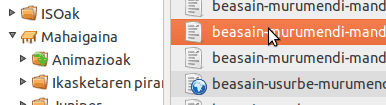Thunderbirden kasuan 3.1 bertsiotik 5 bertsiora egin du salto 4tik pasa gabe Firefoxekin bertsio zenbakia partekatzeko asmoz.
Harira. Bertsio berri honek funtsezko aldaketari ez du, eta hauek dira aldaketa nabarmenenak:
Mozillaren Gecko 5 motorea erabiliko du hemendik aurrera.
Kontuak sortzeko morroia aldatu dute kontuen ezarpenak markatzeko prozesua errazteko.
Mezuen fitxen ordena aldatzeko aukera sartu dute.
Postari erantsitako fitxategien tamainak ikusiko dira.
Gehigarrien kudeatzaileak Firefoxenaren itxura hartu du.
Instalatzeko aginduak kopiatu eta terminalean itsatsi eta exekutatu behar duzu. Thunderbirden bertsio berritzea orain egin nahi baduzu Mozillaren APPa edo bertsio egonkorren biltegia erantsi behar duzu:
sudo add-apt-repository ppa:mozillateam/thunderbird-stableOndoren software biltegiak eguneratu,
sudo apt-get updatebertsio berriak instalatu,
sudo apt-get upgradeOndoren gehigarriak eguneratu behar dugu. Gehigarrien programadoreak zoratuta omen dabiltza bertsio berritze erritmo zoro honekin zeren eta etengabe egokitu behar dituzte. Nik Lightning eta Zindus erabiltzen ditut, lehenengoa egutegi-agenda eta bigarrena Gmailekin kontaktuak eta karpetak sinkronizatzeko. Lehenengoa automatikoki eguneratzen da eta bigarrena, Zindus, eguneratzeko hemendik deskargatu behar da, ondoren Thunderbirden egin behar da: Tresnak > Gehigarriak eta bilaketa leihoaren ezkerrean agertzen den giltzaren aukeretan hauta "Instalatu gehigarria fitxategitik..." deskargen karpeta arakatu eta hautatu Zindusen fitxategia.
Ez baduzu posta bezerorik erabiltzen eta merezi ote duen dudatan bazaude nire gomendioa da instalatzea normalean posta irakurri eta idazten duzun ekipoan, batez ere posta kontu bat baino gehiago erabiltzen baduzu; postaren gestioa azkartzen da, postak batera ekartzen ditu eta kontaktuak kontu guztietarako erabiltzen dira. Ubuntuk Evolution posta-bezeroa instalatzen du baina Thunderbird frogatu nahi baduzu instala dezakezu terminalean itsatsita:
sudo apt-get install thunderbird